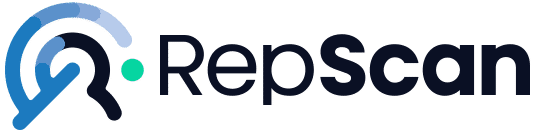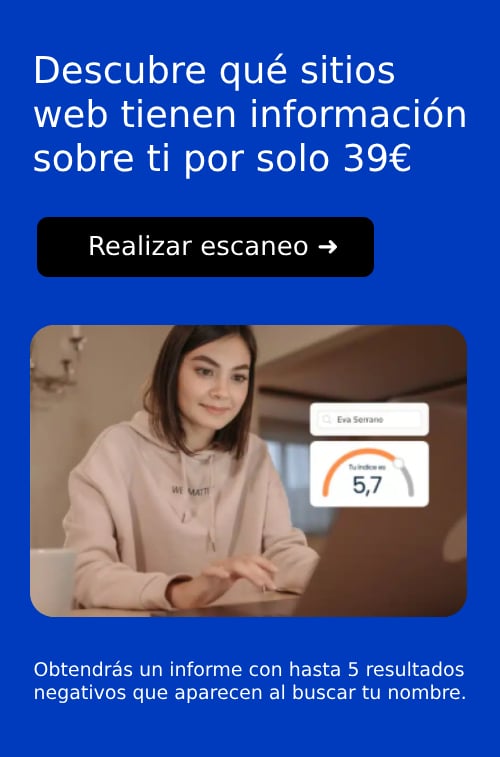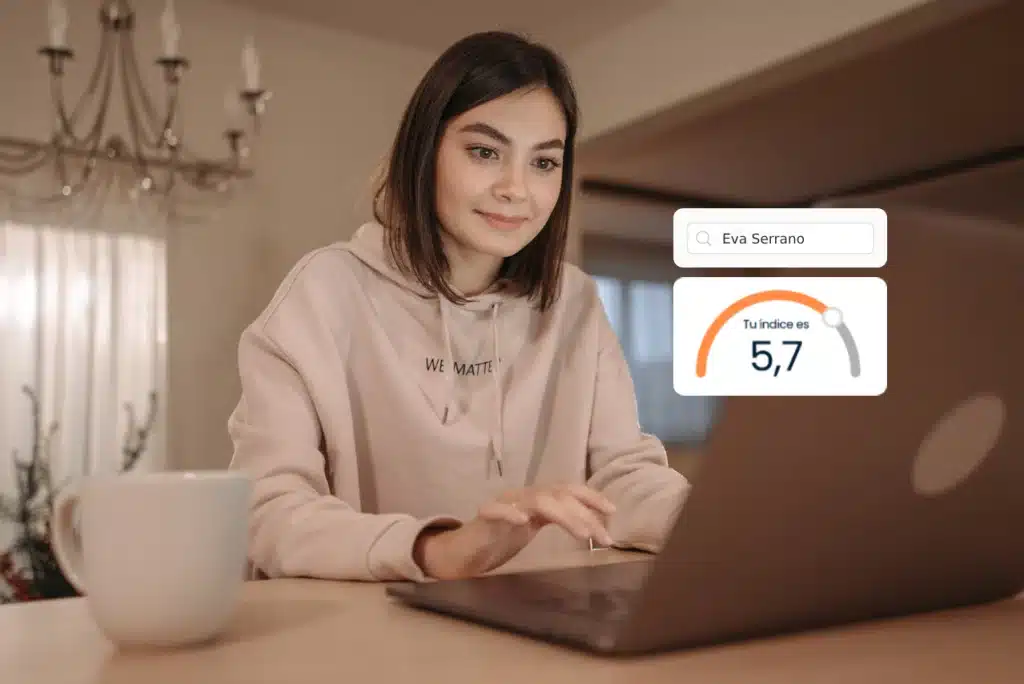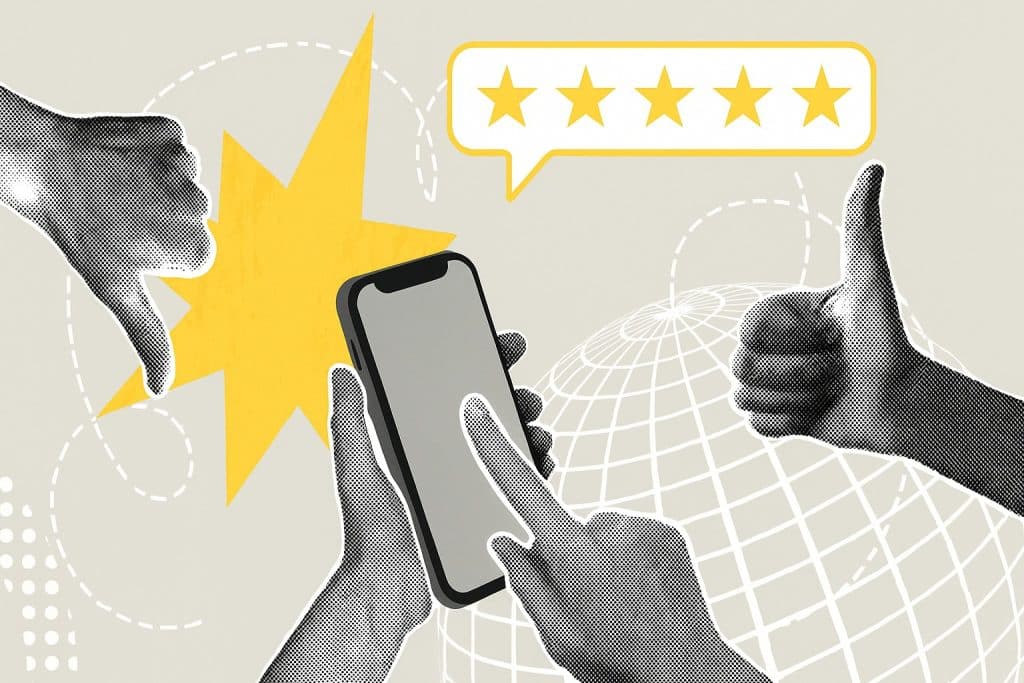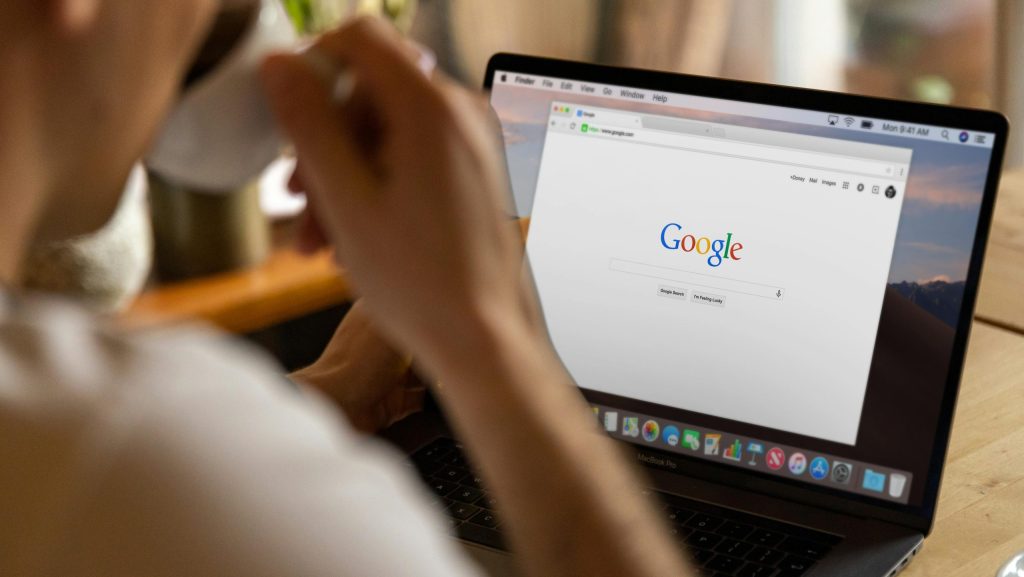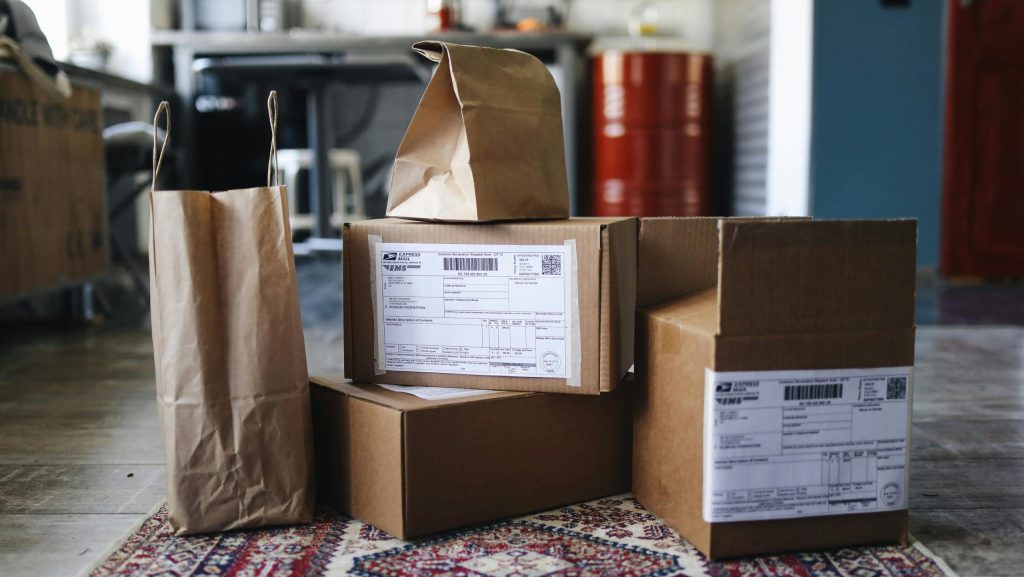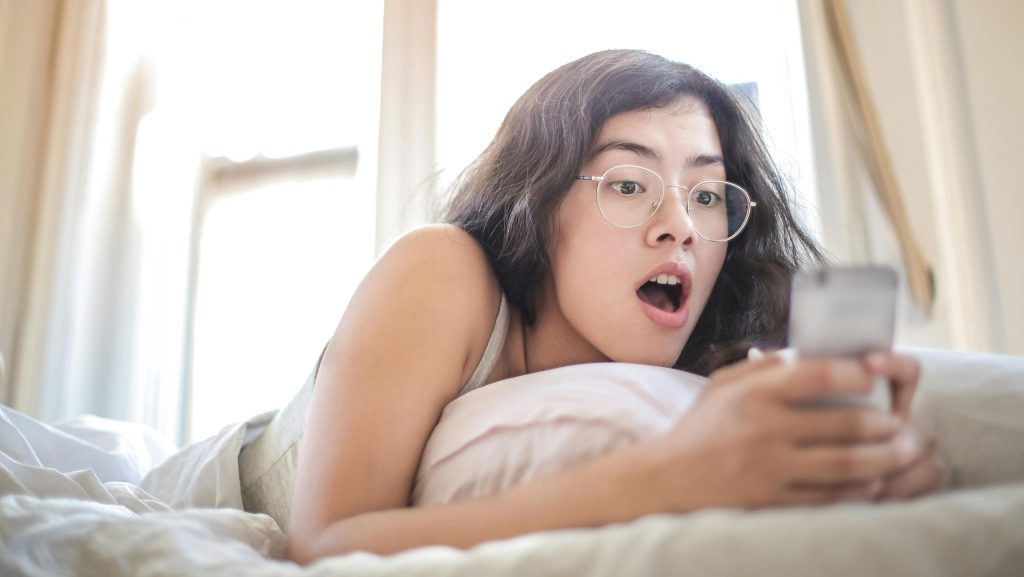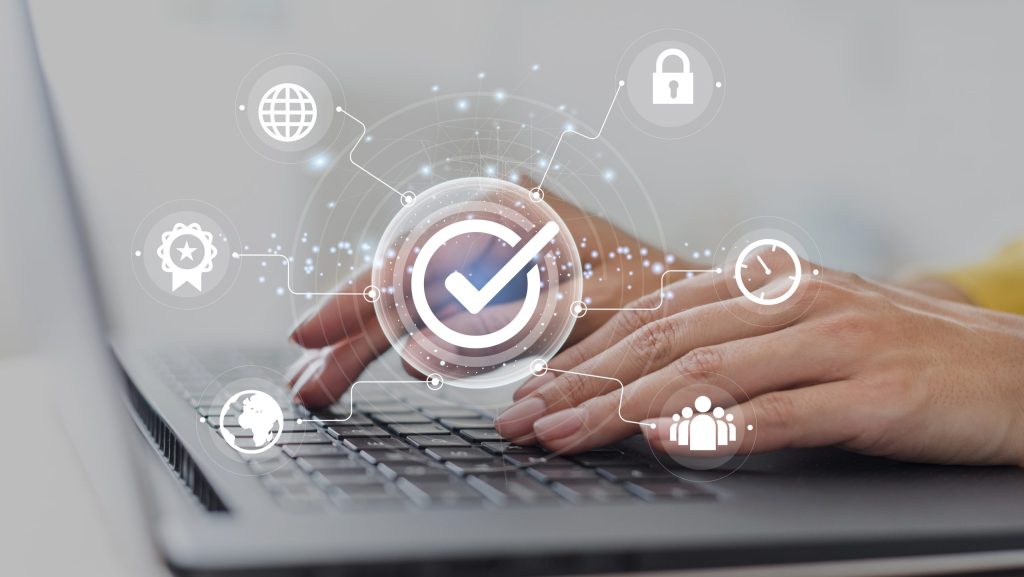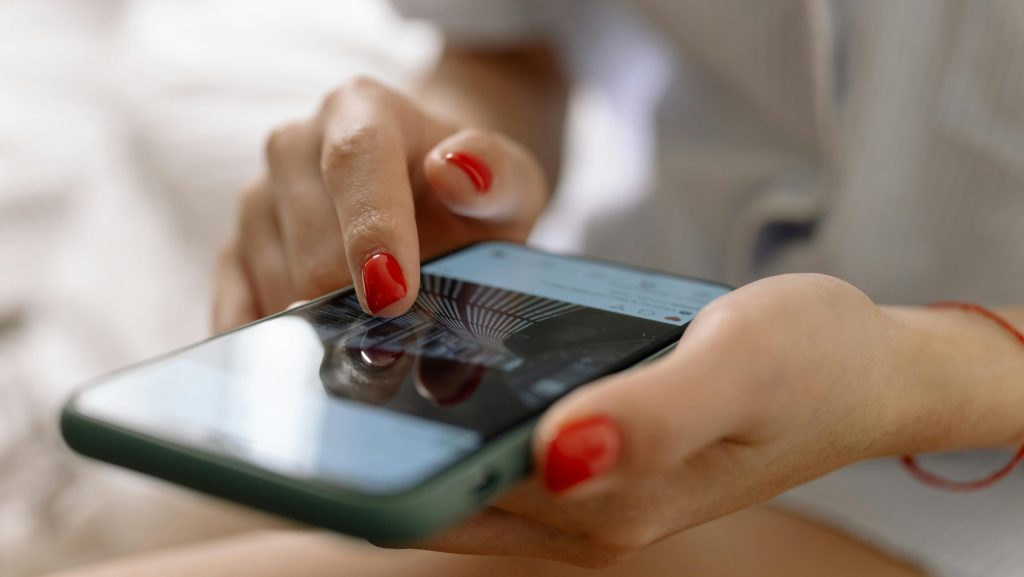Las redes sociales son ya casi una parte imprescindible en el día a día de muchas personas. ¿Tienes cuenta de LinkedIn, Instagram, Facebook…? Seguro que formas parte de alguna de estas RRSS.
Tabla de contenidos
La conexión a Internet y la posibilidad de hablar con otros usuarios ha provocado que haya plataformas cuyo único objetivo es el de darle a los usuarios la capacidad para comunicarse entre ellos y conectar de muchas formas diferentes.
Hay muchos tipos de plataformas sociales, pero hoy nos vamos a centrar en cuentas de LinkedIn, más orientadas al ámbito profesional, ya que Linkedin es la red social más grande del mundo para empresas y profesionales.
En este artículo vamos a decirte cómo puedes eliminar tu cuenta, pero si lo que quieres es simplemente saber cómo eliminar un contacto en LinkedIn también te lo contamos.
Eliminar un contacto en LinkedIn y no verte obligado a eliminar tu cuenta de la plataforma puede ser interesante cuando te estás sintiendo atacado por otra persona. Pero si de forma malintencionada ha intentado poner en tela de juicio tu buen hacer y te ves en medio de una crisis de reputación online, quizás debas tomar decisiones más drásticas y optar por hacer una «limpieza al completo».
Sabemos que si tomas esta decisión es porque probablemente la situación se haya vuelto demasiado complicada de gestionar o porque los daños han sido mayores de lo que cabía esperar. En estos casos te recomendamos borrar tus datos en Internet, hacer una buena limpieza y, en cierto modo, volver a empezar.
Si no estás pasando por ninguna de estas situaciones, puede que simplemente quieras eliminar tu cuenta porque no la encuentras compatible con el uso que haces de las redes sociales, porque no la utilizas, porque ya tienes varias cuentas y quieres centrarte en una en concreto, …, en definitiva, por muy diversos motivos.
¿Se pueden descargar los datos al borrar una cuenta de LinkedIn?
Quizá quieras descargar tus datos de LinkedIn antes de borrar tu cuenta para poder conservarlos en tu equipo y utilizarlos más adelante, ya sea en LinkedIn o en otra plataforma. Para descargar tus datos de LinkedIn hay que hacer lo siguiente:
- Antes de cerrar tu cuenta de LinkedIn, pulsa en tu foto de perfil y luego en «Configuración y privacidad».
- Pulsa en Privacidad y elige la opción «Cómo utiliza LinkedIn tus datos». Luego, elige «Obtener una copia de tus datos».
- Escoge los archivos que deseas descargar o selecciona el archivo completo y haz clic en «Solicitar archivo». Te enviarán toda la información en 24 horas. Es recomendable esperar a recibir la información antes de cerrar tu cuenta de LinkedIn.
¿Qué pasa cuando cierras tu cuenta de LinkedIn?
Cerrar la cuenta de LinkedIn quiere decir que todo tu perfil se eliminará de forma permanente, así que todo el contenido que tengas en el perfil será borrado. Debes estar seguro de querer eliminar una cuenta porque una vez que elimines el perfil, ya no podrás acceder a él ni a los contactos que tengas.
Si tienes una cuenta premium y lo que quieres es no pagar más, no necesitas eliminar tu cuenta. La aplicación siempre te dará la opción de cancelar el acceso a premium y que sigas disfrutando de la básica. Y bien, ¿Cómo elimino mi cuenta?
¿Cómo eliminar una cuenta de LinkedIn en PC?
- Debes «Iniciar sesión» con la cuenta de LinkedIn que vayas a eliminar.
- Ve al icono donde está tu foto de perfil.
- Se abrirá un desplegable que tendrá varias opciones. Escoge la opción que pone «Configuración y privacidad».
- Verás unas opciones a la izquierda y otras en medio de la pantalla. En las opciones de la izquierda ve a donde dice «Gestión de la cuenta» y después «Cerrar cuenta», que será la última opción.
- Te preguntará los motivos por los que eliminas la cuenta.
- Cuando hayas elegido el motivo, haz clic en «Siguiente» y te llevará a una pantalla donde tendrás que poner tu contraseña, marcar el cuadradito para no recibir nada de LinkedIn y clicar en «Cerrar cuenta».
¿Cómo eliminar una cuenta de LinkedIn en móvil?
- Inicia sesión con tu cuenta de LinkedIn en la app.
- Ve al icono donde está tu foto de perfil, arriba a la izquierda.
- Se te abrirá un despegable. Debajo de tu nombre estarán las opciones de «Ver perfil y Configuración».
- Haz clic en «Configuración» y posteriormente a «Preferencias de la Cuenta».
- Abajo del todo tendrás la opción «Cerrar» cuenta, donde deberás decir el motivo por el que quieres eliminar la cuenta y después darle a «Siguiente».
- Tendrás que poner la contraseña y darle a Hecho.
Cómo desactivar LinkedIn Premium
Si lo que estás buscando es desactivar tu LinkedIn Premium y no eliminar tu cuenta de LinkedIn normal, los pasos a seguir son:
- Haz clic en tu perfil de LinkedIn y elige «Accesso Premium» en el menú desplegable.
- Desliza el cursor hacia abajo. En el lado derecho, busca la opción «Gestionar cuenta Premium» y elige «Cancelar suscripción».
- Clica en «Continuar para cancelar» la suscripción.
- Escoge la razón por la que quieres cancelar tu suscripción y pulsa en «Siguiente». Y listo. Ya te has dado de baja en LinkedIn Premium.
Con estos sencillos pasos ya sabrás cómo eliminar una cuenta de LinkedIn, ya sea en el PC o en el móvil. Si no te ha quedado claro o tienes alguna duda que plantearnos, no dudes en hacerlo a través de los comentarios.
Fotos, vídeos, reseñas negativas o noticias falsas pueden dañar tu imagen. Te ayudamos a eliminarlos o desindexarlos. Déjanos tus datos y te contactamos.
Fotos, vídeos, reseñas negativas o noticias falsas pueden dañar tu imagen. Te ayudamos a eliminarlos o desindexarlos. Déjanos tus datos y te contactamos.